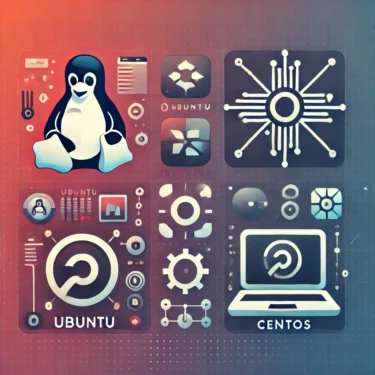1. Utangulizi
Ubuntu ni usambazaji maarufu wa Linux unaojulikana kwa unyenyekevu na uthabiti wake. Sasisho la mara kwa mara linapendekezwa ili kuwapa watumiaji sasisho za hivi karibuni za usalama na vipengele vipya. Kusasisha Ubuntu husaidia kurekebisha udhaifu, kuanzisha utendaji mpya, na kuboresha utendaji wa mfumo.
Katika makala hii, tutaeleza hatua na tahadhari kwa kusasisha Ubuntu kwa usalama na ufanisi. Kutoka maandalizi kabla ya kusasisha hadi kutatua matatizo, tunatoa mwongozo unaofaa kwa wanaoanza.
2. Maandalizi Kabla ya Kusasisha
Kabla ya kusasisha Ubuntu, ni muhimu kukamilisha baadhi ya kazi za maandalizi. Hii hupunguza hatari ya matatizo kutokea wakati au baada ya kusasisha.
Hifadhi ya Mfumo Wako
Kwa kuwa kusasisha kunaweza kusababisha matatizo yasiyotarajiwa au kupoteza data, ni muhimu kuhifadhi data muhimu na faili za usanidi. Chaguzi za hifadhi ni pamoja na kutumia uhifadhi wa nje, uhifadhi wa wingu, au programu ya hifadhi. Kwa mfano, unaweza kutumia amri ifuatayo ili kubana na kuhifadhi majukwaa muhimu:
tar -czvf backup_home.tar.gz /home/yourusername
Kukagua Toleo Lako La Sasa
Kabla ya kusasisha, angalia toleo la sasa la Ubuntu unalotumia. Unaweza kuonyesha taarifa za toleo kwa amri ifuatayo:
lsb_release -a
Amri hii itaonyesha sio tu toleo la Ubuntu bali pia jina la toleo na jina la siri, ikikusaidia kuamua ni toleo gani unasasisha kutoka.
Kusasisha Mfumo
Inapendekezwa kuweka mfumo wako sawa kabla ya kusasisha. Tumia amri ifuatayo ili kusasisha pakiti zote hadi toleo la hivi karibuni:
sudo apt update && sudo apt upgrade
Kusasisha mfumo wako husaidia kuzuia makosa na matatizo ya ushirikiano wakati wa mchakato wa kusasisha, kuhakikisha mpito laini.

3. Jinsi ya Kusasisha
Sehemu hii inaeleza hatua za kusasisha Ubuntu hadi toleo la hivi karibuni. Kuna njia mbili kuu: kusasisha kupitia mstari wa amri na kusasisha kwa kutumia kiolesura cha picha (GUI). Chagua njia inayofaa zaidi na mazingira yako na upendeleo.
Kusasisha Kupitia Mstari wa Amri
Kutumia mstari wa amri ni muhimu kwa mazingira ya seva au upatikanaji wa mbali. Tekeleza amri ifuatayo ili kuanza kusasisha:
sudo do-release-upgrade
Kukimbiza amri hii itapakua kiotomatiki pakiti zinazohitajika na kuanza mchakato wa kusasisha. Unaweza kuombwa kuthibitisha vitendo fulani, kama kuandika juu ya faili za usanidi au kuondoa pakiti zisizohitajika. Katika hali nyingi, kuchagua chaguo iliyopendekezwa ndicho chaguo bora zaidi.
Kusasisha Kupitia GUI (Mazingira ya Eneo la Kazi)
Ikiwa unatumia mazingira ya eneo la kazi, unaweza kusasisha kwa kutumia zana ya “Software & Updates” kwa kufuata hatua hizi:
- Fungua mipangilio ya “Software & Updates” kutoka kwenye menyu ya mfumo.
- Nenda kwenye kichupo cha “Updates” na uhakikishe kwamba “Nijulishe toleo jipya la Ubuntu” limewekwa kuwa “Kwa matoleo ya msaada wa muda mrefu” au “Kwa toleo lolote jipya.”
- Mara tu toleo jipya linapotambuliwa, utaona taarifa ya kusasisha. Bonyeza kitufe cha “Upgrade” ili kuendelea.
Kutumia GUI kwa kusasisha kunapendekezwa kwa watumiaji ambao hawana uzoefu na mstari wa amri.
4. Tahadhari Wakati wa Kusasisha
Kuna tahadhari chache muhimu za kuchukua wakati wa kusasisha Ubuntu. Hizi zinaweza kusaidia kuzuia makosa na migogoro wakati wa mchakato.
Kushughulikia Ujumbe wa Makosa
Wakati wa kusasisha, unaweza kukutana na ujumbe wa makosa, kama matatizo ya ushirikiano na pakiti fulani. Ikiwa hii itatokea, jaribu kutumia amri ya dpkg ili kuangalia na kurekebisha tatizo:
sudo dpkg --configure -a
Kuchagua Faili za Usanidi
Pakiti zingine zinaweza kuuliza kama unataka kuandika juu ya faili za usanidi zilizopo wakati wa kusasisha. Utahitaji kuamua kama kutunza mipangilio yako ya sasa au kubadilisha na ile mpya inayotolewa na pakiti. Katika hali nyingi, kutunza mipangilio yako iliyopo kunapendekezwa.

5. Orodha ya Kagua Baada ya Kusasisha
Mara tu kusasisha kukamilika, ni muhimu kuthibitisha kwamba kila kitu kinatumia vizuri.
Kuthibitisha Toleo la Mfumo
Ili kuhakikisha kwamba uboreshaji umefaulu, angalia tena toleo la Ubuntu ukitumia amri ifuatayo:
lsb_release -a
Kuondoa Pakiti Zisizo za Lazima
Baada ya kuboresha, baadhi ya pakiti za zamani au zisizo za lazima zinaweza kubaki kwenye mfumo. Ili kutoa nafasi kwenye diski na kuweka mfumo wako safi, ziondoe ukitumia amri ifuatayo:
sudo apt autoremove
Kuthibitisha Faili za Usanidi
Angalia kama mipangilio yako maalum imehifadhiwa baada ya uboreshaji. Ikiwa umebadilisha mipangilio ya mtandao au mfumo, ipitie ili kuona kama kuna haja ya usanidi upya.
6. Utatuzi wa Tatizo
Masuala yanaweza kutokea wakati wa au baada ya uboreshaji. Hapo chini kuna baadhi ya matatizo ya kawaida na suluhisho zake.
Masuala ya Kawaida na Suluhisho
- Makosa ya utegemezi: Endesha amri ifuatayo ili kutatua matatizo ya utegemezi wa pakiti:
sudo apt --fix-broken install - System Fails to Boot: If your system does not boot after upgrading, try booting into recovery mode and use the
dpkgcommand to fix problematic packages.
By applying these troubleshooting steps, you can quickly resolve common upgrade-related issues.
7. Conclusion
In this article, we covered the process of upgrading Ubuntu, including preparation, execution, and troubleshooting. Keeping your Ubuntu system up to date ensures access to the latest security patches and features, providing a more secure and efficient computing environment. Regular upgrades are highly recommended to maintain optimal system performance.


![Jinsi ya Kuweka Anwani ya IP kwenye Ubuntu | Mwongozo wa Mwanzo [Usanidi wa Dinamiki na Stati]](https://www.linux.digibeatrix.com/wp-content/uploads/2024/11/f550bb8d6d452ef583e509270c6442a3-375x375.webp)